Основы проектирования баз данных
Дата: 18.10.2021г.
ПЛАН ЗАНЯТИЯ №8
(в чистых тетрадях)
ПРАКТИЧЕСКАЯ РАБОТА №1
Тема: Установка и настройка СУБД ( на примереMS Access ).
Цель: изучение интерфейса программы MS Access, основных функций программы; приобретение практических навыков работы с базами данных, развитие умений и навыков применять теорию, развивать познавательные возможности, внимание, самостоятельность на занятии.
Тип занятия: закрепление знаний и умений
Вид занятия: практическое занятие
Материально-техническое обеспечение: ПК, ОС Windows, MS Access
ХОД ЗАНЯТИЯ:
- Создать базу данных определённой предметной отрасли.
- Изучить интерфейс программы.
- Создать структуру таблиц, подобрать типы данных для полей таблиц, установить ключевые поля.
- Изучить интерфейс окна Работа с таблицами базы данных.
5. Сделать вывод.
ИНСТРУКЦИОННАЯ КАРТА
К ПРАКТИЧЕСКОЙ РАБОТЕ №1
«Установка и настройка СУБД (на примере MS Access )»
Задание 1. Создайте базу данных определённой предметной отрасли.
Указания к выполнению работы.
1. Откройте программу MS Access (ПускПрограммы Microsoft OfficeMicrosoft Access-2007).
Задание 2. Изучите интерфейс программы, подводя мышь к различным элементам экрана. Описать их.
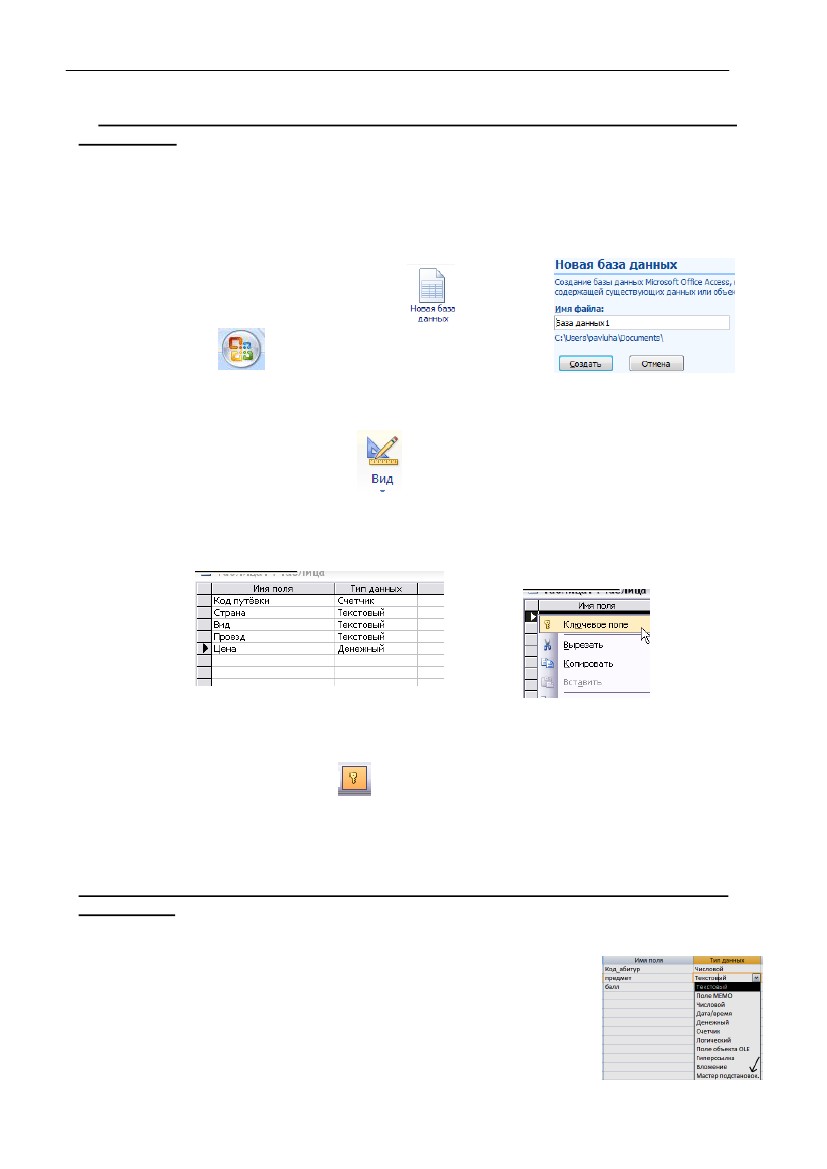 Задание 3. Создайте структуру таблиц, подберите типы данных для полей таблиц, установите ключевые поля.
Задание 3. Создайте структуру таблиц, подберите типы данных для полей таблиц, установите ключевые поля.
Указания к выполнению работы.
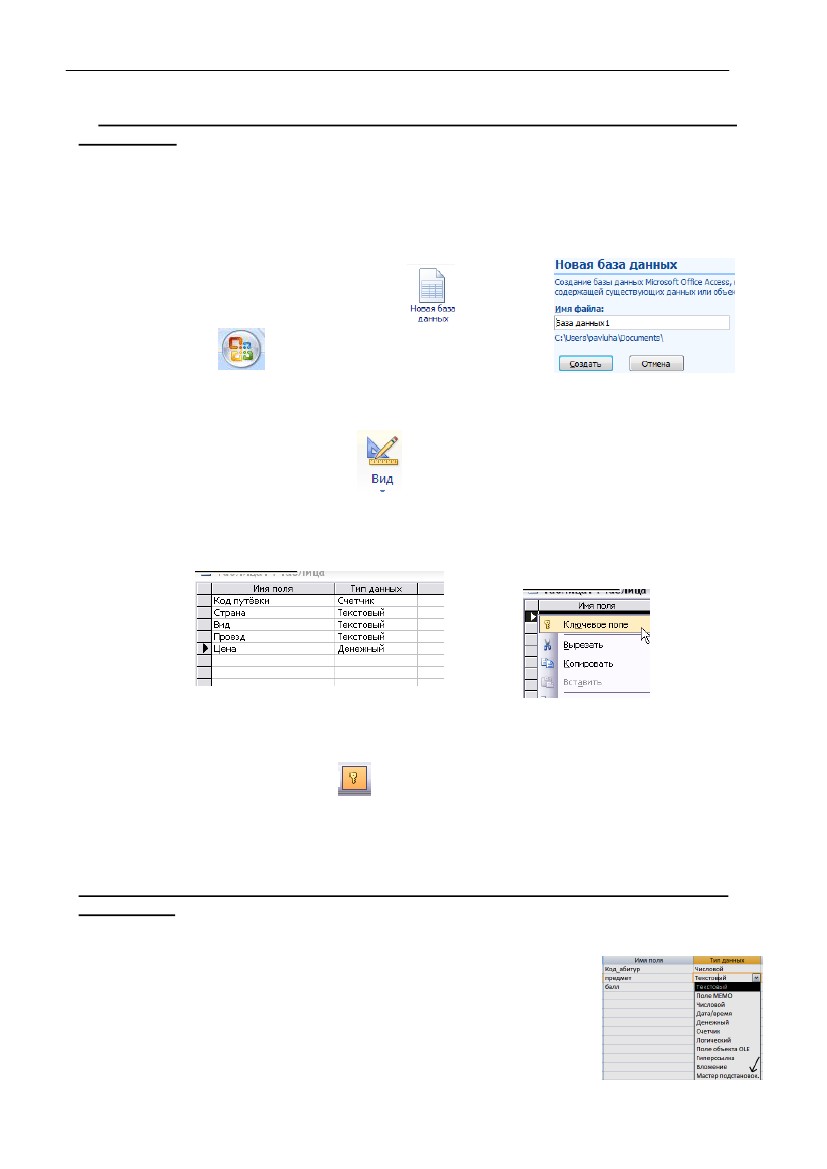 3.1. На главной странице выберите пункт или нажав
3.1. На главной странице выберите пункт или нажав
на кнопку 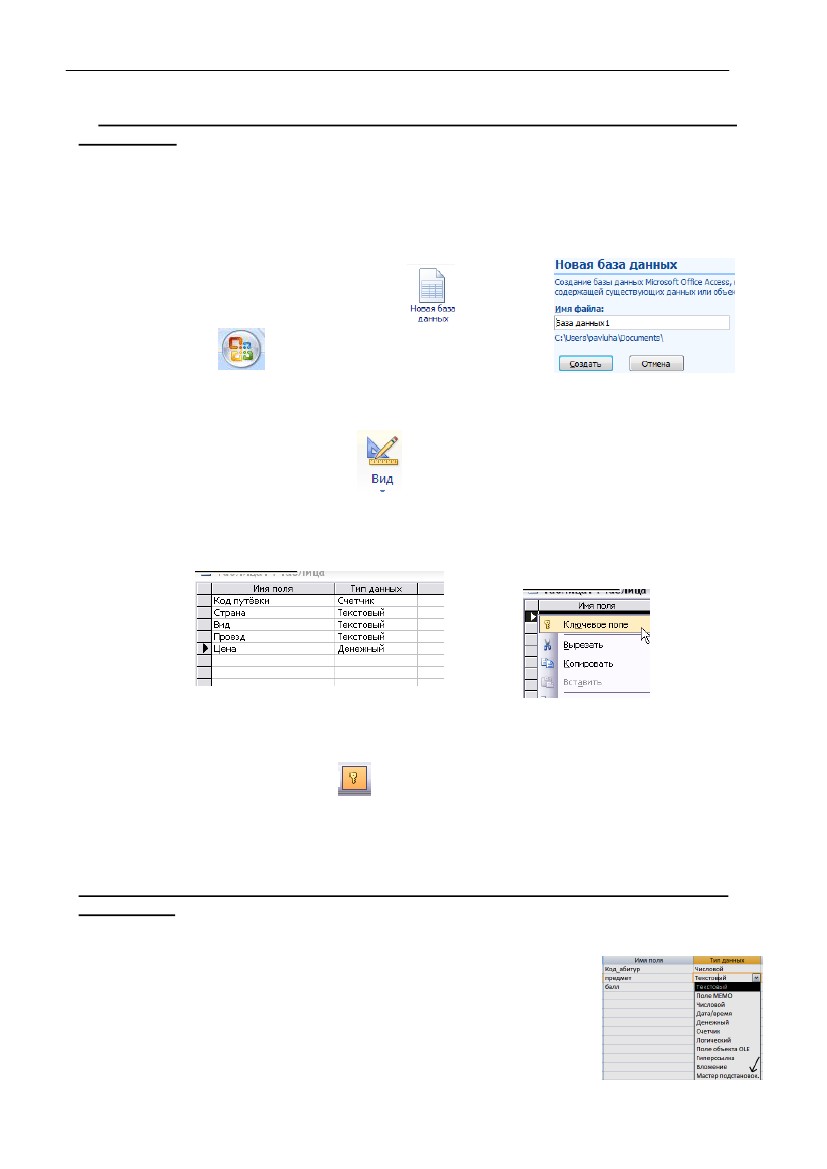 , выберите пункт «Создать». После этого сразу же откроется диалог сохранения новой базы. Укажите папку, в которую будет сохранена база и имя файла базы (своя фамилия).
, выберите пункт «Создать». После этого сразу же откроется диалог сохранения новой базы. Укажите папку, в которую будет сохранена база и имя файла базы (своя фамилия).
ИЛИ
Выберите команду Файл/Создать. На экране откроется окно диалога Создание, содержащее две вкладки — Доступные шаблоны ( предназначена для создания новой пустой базы данных ) и Шаблоны Office.com (позволяет создать базу данных с помощью мастера и выбрать образец, содержащий большинство необходимых по определенной тематике объектов базы данных).
3.2. После этого откроется таблица для ввода данных. Перейдите в режим конструктора. Для этого нажмите на ленте кнопку Задайте имя для таблицы.
Откроется окно задания структуры таблицы. В нём необходимо указать имена полей (столбцов) таблицы. Помимо имён полей необходимо задать типы данных, которые будут содержать эти поля. Исходя из данных, приведенных в образце, типы будут следующие:
3.3. Помните, что в каждой таблице должно быть задано ключевое поле. В первой таблице ключевым будет поле "Код путёвки". Для того, чтобы сделать его ключевым, подведите курсор мыши к имени поля, щёлкните правой кнопкой мыши и выберите пункт "Ключевое поле". Этого же результата можно добиться, выделив нужное поле и нажав кнопку на ленте.
3.4. После этого закройте окно структуры. Выберите ответ "Да" на вопрос о сохранении этой структуры и в открывшемся окне введите имя вашей таблицы.
Задание 4. Изучите интерфейс окна Работа с таблицами базы данных
Сделать вывод
Домашнее задание:
1. Выполнить практическую работу №1 (работа рассчитана на несколько занятий)
2.Фото проделанной работы прислать на электронную почту до 20.10.2021г.
Обратная связь с преподавателем: kulikovskaya.tanya@yandex.ru